静态ip路由器接路由器的设置方法是什么?主路由器和副路由器如何设置?
- 网络技术
- 2025-01-13
- 83
随着网络技术的普及和深入应用,人们对于网络稳定性和灵活性的需求日益增长。在一些特殊的网络环境中,如企业办公室或许需要设置静态IP地址,以便于网络设备的远程管理和维护。而在家庭网络中,为了扩大覆盖范围,使用主路由器和副路由器的级联方式也变得十分常见。本文将详细介绍如何设置静态IP路由器接路由器,以及主路由器和副路由器的具体配置方法。
一、了解静态IP与路由器级联的重要性
1.1静态IP的定义及其在路由器中的作用
静态IP地址是由网络管理员手动配置的固定IP地址,与动态IP(由DHCP服务器自动分配)相对。在路由器中,静态IP地址经常用于网络的边界,便于管理和控制网络流量。
1.2路由器级联的目的与优势
路由器的级联是一种扩展网络覆盖范围、增加网络节点的方法。通过将副路由器连接到主路由器,可以将无线信号覆盖到更加广阔的区域,同时缓解单点网络的压力。
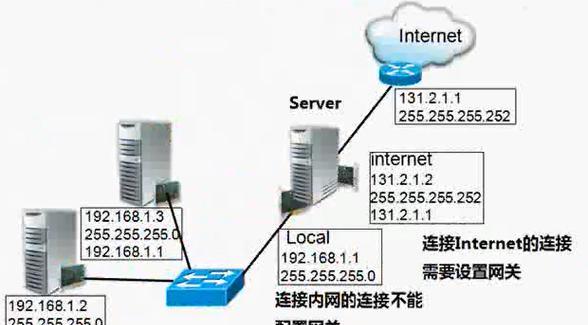
二、静态IP路由器接路由器的硬件连接
2.1确认网络环境并准备必要的设备
在开始配置前,确保您已经拥有一个配置了静态IP地址的主路由器和一个未配置的副路由器,同时需要一条网线用于连接主副路由器。
2.2实操步骤:硬件连接的方法
1.关闭主路由器和副路由器的电源。
2.使用网线将副路由器的WAN口与主路由器的LAN口相连。
3.确认连接无误后,给主副路由器上电。
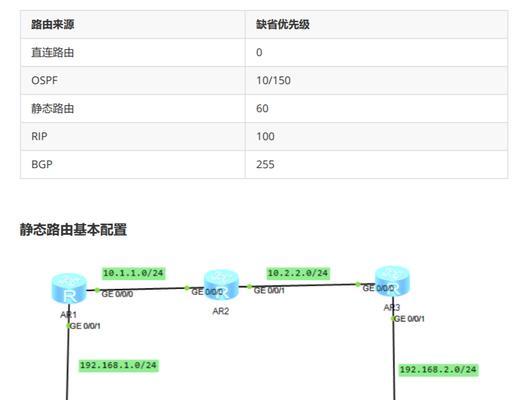
三、主路由器的设置
3.1为主路由器配置静态IP地址
1.登录主路由器管理界面。
2.进入网络设置,找到WAN口设置选项。
3.将WAN口连接类型设置为静态IP。
4.填写静态IP地址、子网掩码、网关及DNS服务器地址(根据网络提供商提供的信息填写)。
3.2设置主路由器的LAN口
1.进入LAN口设置。
2.可以更改默认的局域网IP地址(确保主副路由器不在同一IP段,例如主路由器LAN口IP为192.168.1.1,副路由器应设置为192.168.2.1)。

四、副路由器的设置
4.1设置副路由器以便级联
1.将副路由器重置为出厂设置。
2.通过浏览器登录副路由器的管理界面。
3.在WAN口设置中选择“使用路由器作为交换机”或“静态IP”(取决于路由器型号及设计)。
4.2设置副路由器的无线网络参数
1.进入无线设置部分。
2.为副路由器设置一个与主路由器不同的SSID(无线网络名称)。
3.设置无线密码,保证网络安全。
4.如果需要,也可以设置无线信道来减少干扰。
五、优化网络和故障排除
5.1网络环境优化建议
1.确保主路由器和副路由器的固件都更新到最新版本。
2.在副路由器上开启无线信号的DFS信道,以避免干扰。
5.2常见问题与故障排查方法
路由器无法连接网络:检查物理连接、重置路由器、重新配置网络设置。
无线设备无法进入副路由器的无线网络:检查无线信号强度、副路由器访问列表设置。
六、高级配置与安全加固
6.1配置访问控制列表(ACL)
通过访问控制列表可以控制哪些设备可以访问网络,增强网络安全性。
6.2设置虚拟局域网(VLAN)以细分网络流量
VLAN可以将一个物理网络划分为多个逻辑网络,并且可以进一步提高网络安全级别。
七、
通过以上步骤,我们可以完成静态IP路由器接路由器的设置,并对主路由器和副路由器进行适当配置,以实现网络的扩展和管理。请记住,每个网络环境都有其独特性,所以在实际操作中可能需要根据具体情况进行微调。确保在设置时遵循网络设备的用户手册,并在网络出现任何问题时及时排查和调整设置。
版权声明:本文内容由互联网用户自发贡献,该文观点仅代表作者本人。本站仅提供信息存储空间服务,不拥有所有权,不承担相关法律责任。如发现本站有涉嫌抄袭侵权/违法违规的内容, 请发送邮件至 3561739510@qq.com 举报,一经查实,本站将立刻删除。